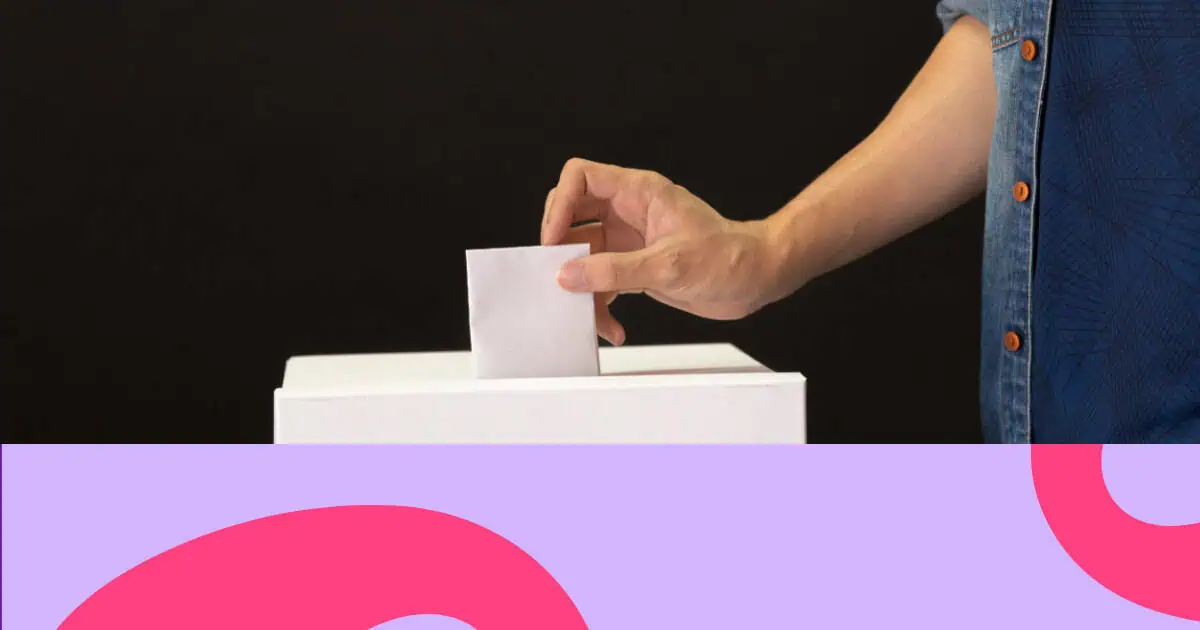Bạn đang tìm cách nhanh chóng để làm cho bài thuyết trình tiếp theo của mình hấp dẫn hơn? Vậy thì, bạn CẦN phải nghe về kỹ thuật tạo cuộc thăm dò ý kiến siêu đơn giản này cho phép bạn tạo ra một cuộc thăm dò ý kiến hấp dẫn trong vòng chưa đầy 5 phút! Chúng tôi đang nói đến thiết lập đơn giản, giao diện thân thiện với người dùng và nhiều tùy chọn tùy chỉnh để khiến những ngón tay gõ và trí óc suy nghĩ.
Khi bạn hoàn thành bài viết này, bạn sẽ có thể tạo một cuộc thăm dò khiến đồng nghiệp kinh ngạc với mức độ tương tác cao, học tập ít tốn công sức. Hãy cùng tìm hiểu và chúng tôi sẽ chỉ cho bạn cách thực hiện~
Mục lục
Tại sao việc tạo một cuộc thăm dò lại quan trọng?
Sử dụng cuộc thăm dò ý kiến trước, trong và sau sự kiện có thể thúc đẩy sự tham gia của khán giả và thu thập thông tin chi tiết có giá trị. Nghiên cứu cho thấy 81.8% người tổ chức sự kiện ảo sử dụng cuộc thăm dò ý kiến sự kiện để cải thiện tương tác, trong khi 71% nhà tiếp thị sử dụng thăm dò ý kiến để đảm bảo khán giả không mất tập trung.
49% các nhà tiếp thị cho biết sự tham gia của khán giả là yếu tố đóng góp lớn nhất vào sự thành công của một sự kiện. Hiệu quả của việc thăm dò ý kiến không chỉ dừng lại ở việc duy trì sự chú ý mà còn thúc đẩy sự tham gia có ý nghĩa. Các nghiên cứu chỉ ra rằng 14% nhà tiếp thị tập trung vào việc tạo ra nội dung tương tác vào năm 2025, bao gồm các cuộc thăm dò ý kiến, nhận ra sức mạnh của họ trong việc thu hút khán giả và hiểu rõ hơn về nhu cầu của họ.
Ngoài sự tương tác, các cuộc thăm dò còn đóng vai trò là công cụ thu thập dữ liệu mạnh mẽ cung cấp phản hồi theo thời gian thực, cho phép các tổ chức đưa ra quyết định dựa trên dữ liệu và tạo ra nội dung có mục tiêu và phù hợp hơn, đáp ứng nhu cầu cụ thể của đối tượng mục tiêu.
Cách tạo cuộc thăm dò thu hút khán giả trực tiếp
Cần tạo một cuộc thăm dò nhanh? AhaSlides' thụ phấn sốngg phần mềm là cách dễ nhất để làm cho quá trình này trở nên dễ dàng. Bạn có thể chọn các loại thăm dò khác nhau từ trắc nghiệm thông thường đến đám mây từ, trình bày cuộc thăm dò trước khán giả để thu thập phản hồi ngay lập tức hoặc để họ thực hiện không đồng bộ, tất cả chỉ trong vòng chưa đầy 1 phút chuẩn bị.
Bước 1. Mở bản trình bày AhaSlides của bạn:
- Tạo miễn phí Tài khoản AhaSlides và mở một bài thuyết trình mới.
Bước 2. Thêm slide mới:
- Nhấp vào nút "Trang trình bày mới" ở góc trên cùng bên trái.
- Từ danh sách các tùy chọn slide, chọn "Thăm dò ý kiến"
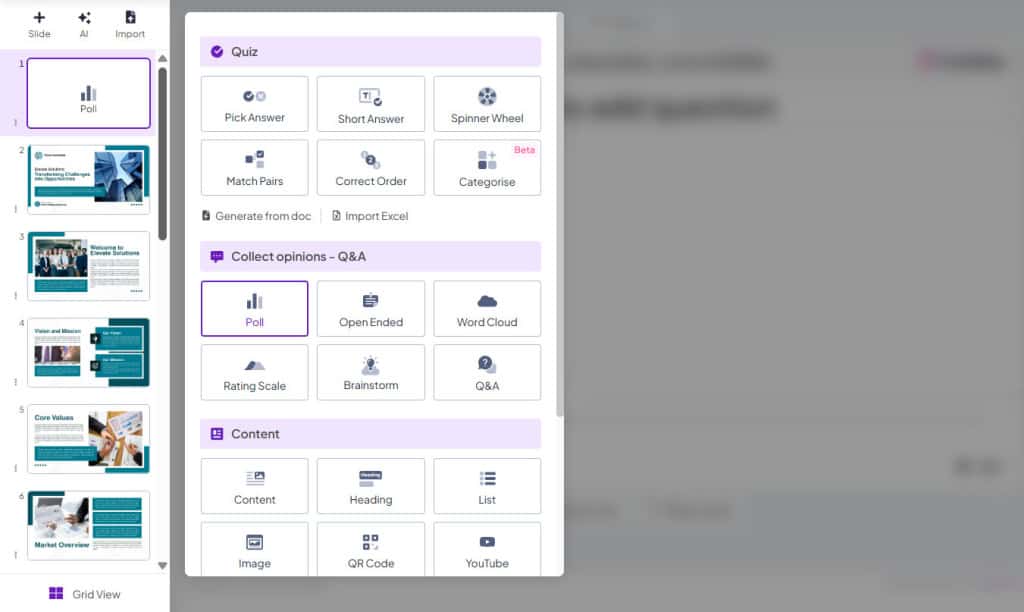
Bước 3. Soạn thảo câu hỏi thăm dò ý kiến của bạn:
- Trong khu vực được chỉ định, hãy viết câu hỏi thăm dò ý kiến hấp dẫn của bạn. Hãy nhớ rằng, những câu hỏi rõ ràng và ngắn gọn sẽ nhận được phản hồi tốt nhất.
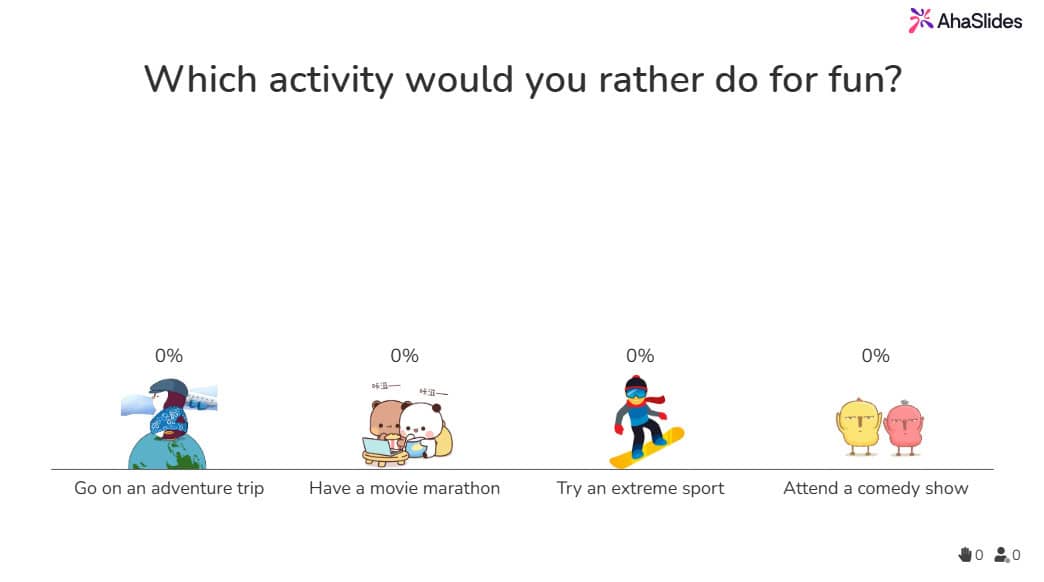
Bước 4. Thêm các phương án trả lời:
- Bên dưới câu hỏi, bạn có thể thêm các tùy chọn trả lời để khán giả lựa chọn. AhaSlides cho phép bạn đưa vào tối đa 30 tùy chọn. Mỗi tùy chọn có giới hạn 135 ký tự.
5. Thêm gia vị (Tùy chọn):
- Bạn muốn thêm một số sự tinh tế trực quan? AhaSlides cho phép bạn tải lên hình ảnh hoặc GIF cho các tùy chọn câu trả lời của mình, làm cho cuộc thăm dò ý kiến của bạn hấp dẫn hơn về mặt trực quan.
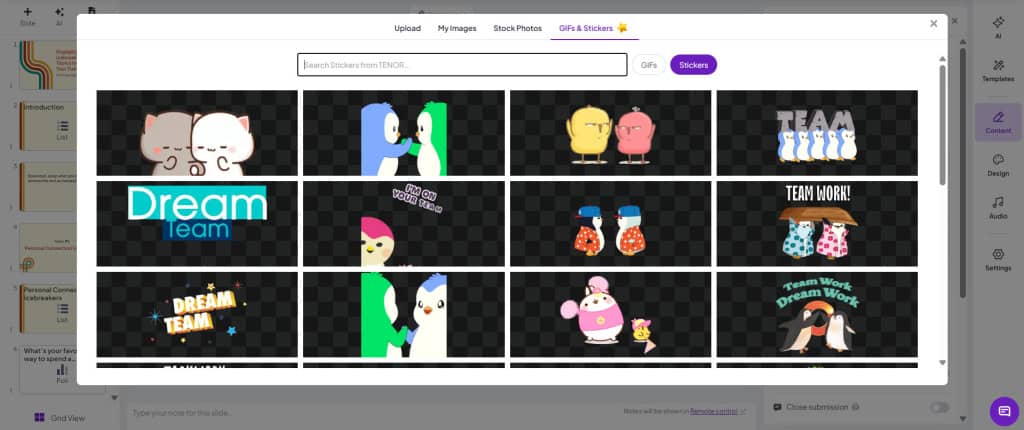
6. Cài đặt & tùy chọn (Tùy chọn):
- AhaSlides cung cấp nhiều thiết lập khác nhau cho cuộc thăm dò của bạn. Bạn có thể chọn cho phép nhiều câu trả lời, bật giới hạn thời gian, đóng phần gửi và ẩn kết quả hoặc thay đổi bố cục của cuộc thăm dò (thanh, hình tròn hoặc hình tròn).
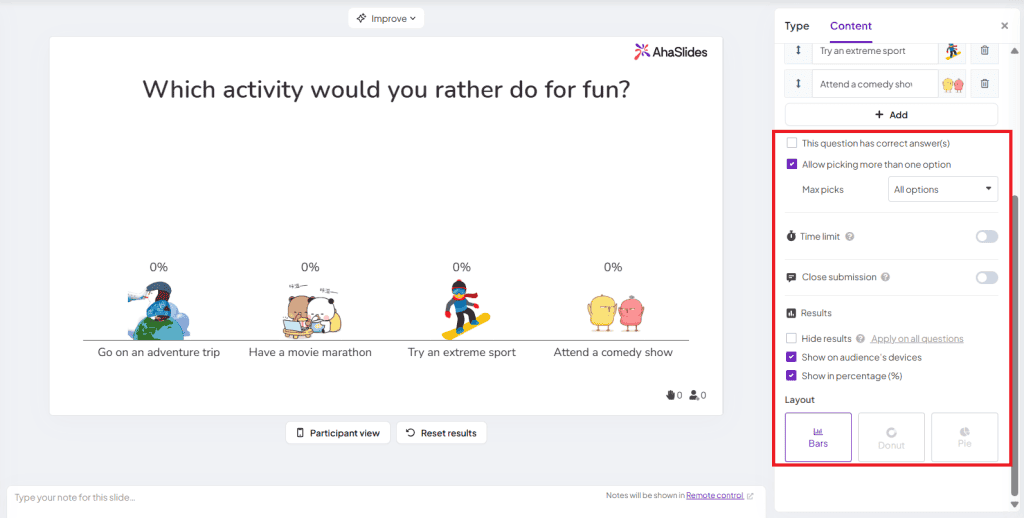
7. Trình bày và tương tác!
- Khi bạn hài lòng với cuộc thăm dò ý kiến của mình, hãy nhấn "Trình bày" và chia sẻ mã hoặc liên kết với khán giả của bạn.
- Khi khán giả kết nối với bài thuyết trình của bạn, họ có thể dễ dàng tham gia cuộc thăm dò ý kiến bằng điện thoại hoặc máy tính xách tay của mình.
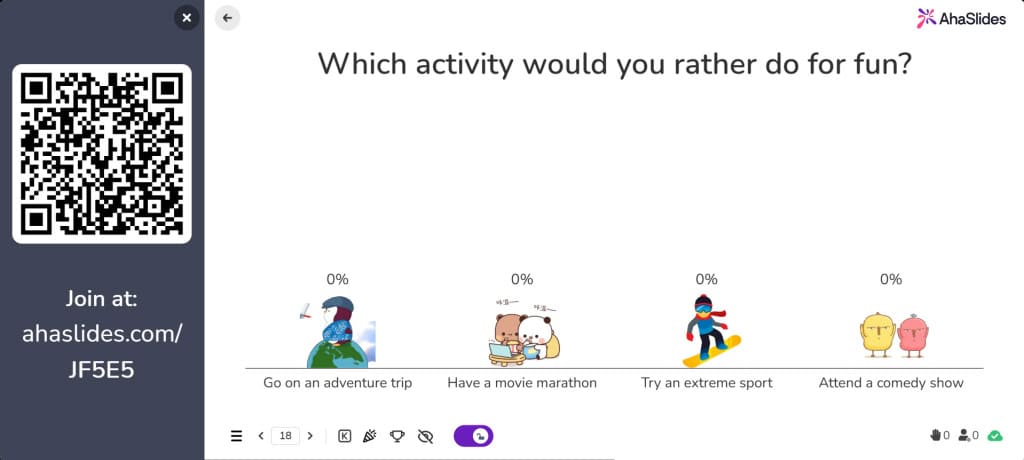
Trong các cài đặt mà bạn cần người tham gia phản hồi trong một khoảng thời gian dài, hãy vào "Cài đặt" - "Ai là người dẫn đầu" và chuyển sang Khán giả (tự nhịp độ) Tùy chọn. Chia sẻ cuộc khảo sát thăm dò này và bắt đầu nhận phản hồi bất cứ lúc nào.
Câu Hỏi Thường Gặp
Tôi có thể tạo cuộc thăm dò ý kiến trong bài thuyết trình PowerPoint không?
Có thể. Cách dễ nhất là sử dụng tiện ích bổ sung AhaSlides cho PowerPoint, tiện ích này sẽ thêm slide thăm dò trực tiếp vào bản trình bày PPT và cho phép người tham gia tương tác với slide đó.
Tôi có thể tạo cuộc thăm dò bằng hình ảnh không?
Có thể thực hiện được trong AhaSlides. Bạn có thể chèn hình ảnh bên cạnh câu hỏi thăm dò ý kiến và đưa hình ảnh vào mỗi tùy chọn thăm dò ý kiến để có cuộc thăm dò ý kiến mạnh mẽ và hấp dẫn hơn về mặt hình ảnh.